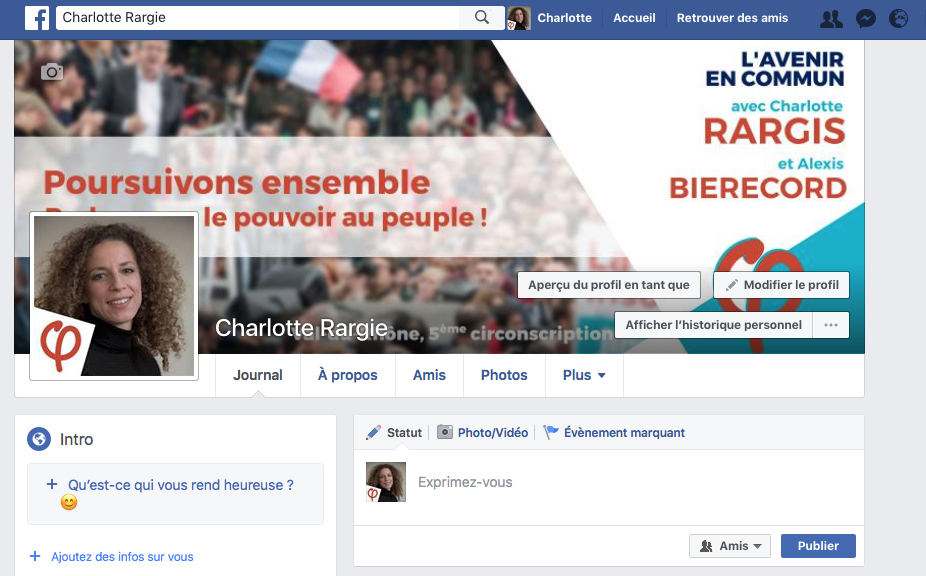Mettre sa page Facebook aux couleurs de la France Insoumise
Note : dans cette page, nous utiliserons l’exemple de « Charlotte Rargis » et son remplaçant « Alexis Bièrecord », candidats dans la 5e circonscription du département fictif du Val-du-Rhône (96), pour illustrer les démarches à faire.
Prérequis : pour suivre cette page d’aide, vous devez avoir créé une page Facebook dédiée à votre candidature pour les législatives. Si vous n’en avez pas, vous pouvez suivre cette autre page d’aide.
Changer sa photo de profil Facebook
Préparer sa photo
Les dimensions optimales pour une photo de profil sont : 512 x 512 pixels. Avant d’ajouter votre photo à votre page Facebook, il est conseillé de la recadrer à la bonne dimension. Pour cela, vous pouvez utiliser un service en ligne comme iloveimg.com.
Une fois recadrée, il vous faudra ajouter le symbole Phi sur votre avatar en utilisant l’outil de génération de photo de profil de ce kit de campagne

Ajouter une photo à sa page Facebook
À l’ouverture de Facebook, vous allez avoir directement accès à votre mur avec les articles sélectionnés pour vous par Facebook. Vous allez ensuite accèder à votre page pour les législatives relié à votre compte en cliquant sur votre nom dans le bandeau bleu en haut de la page.
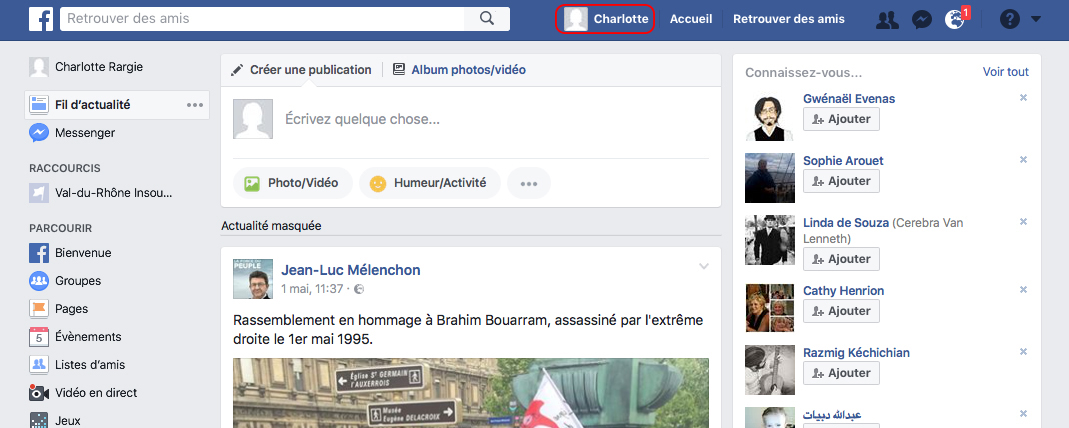
Une fois sur votre page Facebook, cliquez sur « Ajouter une photo ».
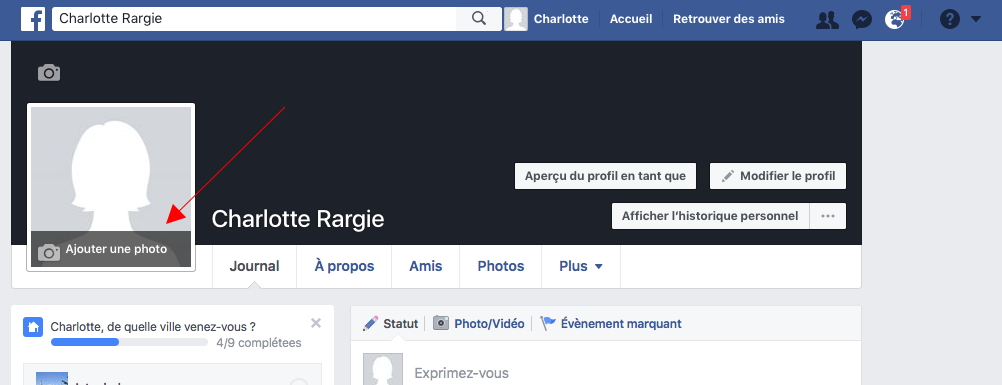
Dans la fenètre qui s’ouvre ensuite, cliquez sur « Importer une photo ». Choisissez votre photo recadrée avec le symbole Phi sur votre ordinateur pour l’importer vers Facebook.
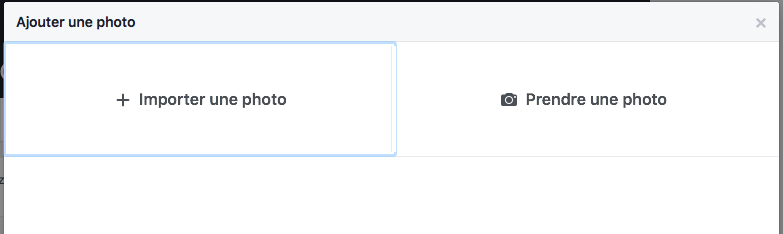
Facebook va vous proposer de recadrer votre photo de profil. Si vous avez suivi les recommandations de taille abordées précédement, vous n’avez rien à faire. Sinon, vous pouvez ajuster votre photo avec le curseur qui se trouve en dessous. Ensuite, cliquez sur « Enregistrer ».
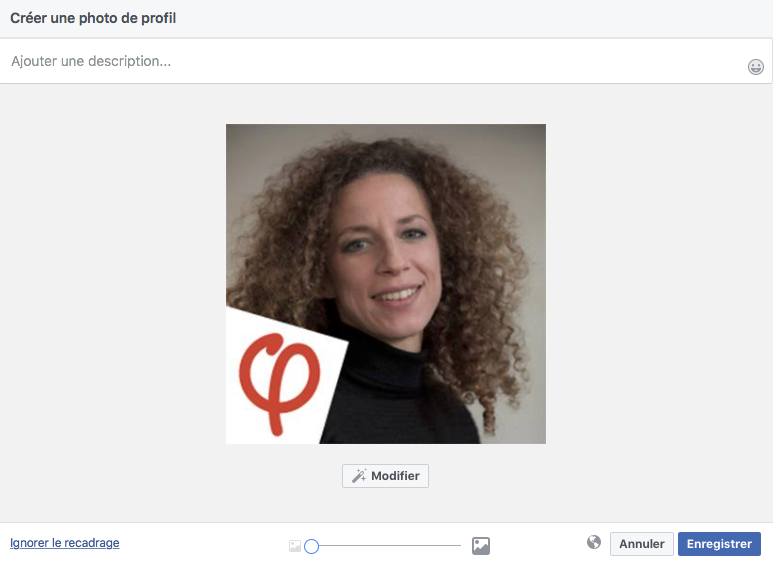
La photo de profil apparaît maintenant sur la page du compte Facebook et à chaque mention de votre nom (article, commentaire, inscription, etc.).
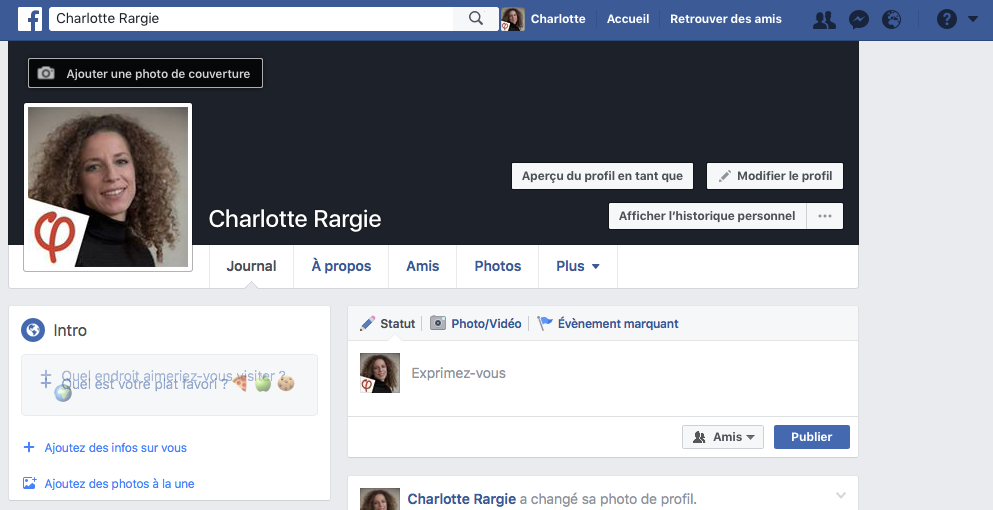
Changer sa couverture de page Facebook
Facebook propose d’afficher un bandeau dans l’en-tête de votre page. Il est très fortement recommandé de le faire pour personnaliser votre mur et afficher des informations sur votre candidature.
Préparer l’image
Les dimensions recommandées sont : 835 x 315 pixels.
Cette image apparaîtra derrière la photo de profil, ce qui signifie que l’angle en bas à gauche sera recouvert. Il faut donc organiser les éléments présent sur l’image soigneusement. Nous vous conseillons de faire apparaitre les informations essentielles sur le tiers droit de l’image, qui est bien visible à l’affichage de le page. Nous vous invitons à utiliser le générateur de couverture Facebook du kit de campagne.

Ajouter l’image sur Facebook
Facebook autorise le glissé/déposé pour cette importation, ce qui signifie que vous pouvez faire glisser votre fichier directement dans l’espace réservé à la couverture.
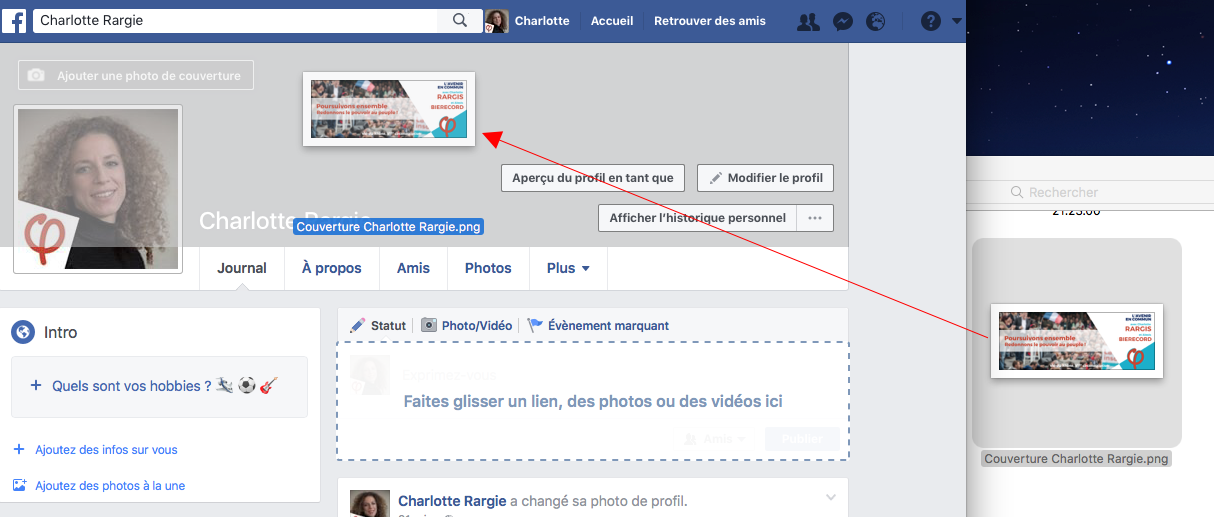
Autre méthode : Il est possible de cliquer sur « Ajouter une photo de couverture » puis sur « Importer un fichier… ». Il faut ensuite choisir votre fichier de couverture dans le fichiers de votre ordinateur pour l’importer vers Facebook.
Facebook vous montre ensuite un aperçu de la couverture en place. Vous pouvez faire glisser l’image pour l’ajuster mais si vous avez respecté les recommandations de taille, vous n’avez pas besoin d’y toucher. Cliquez enfin sur « Enregistrer les modifications ».
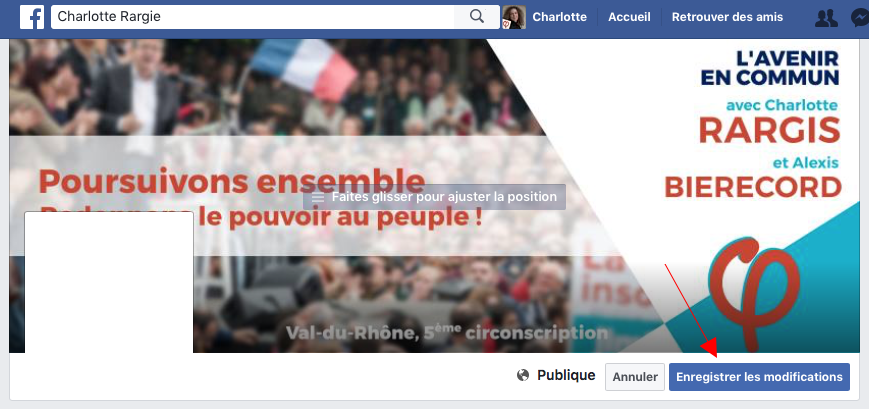
Votre mur a maintenant une apparence qui respecte les codes des réseaux sociaux et vous allez vous faire rapidement remarquer. Bravo !